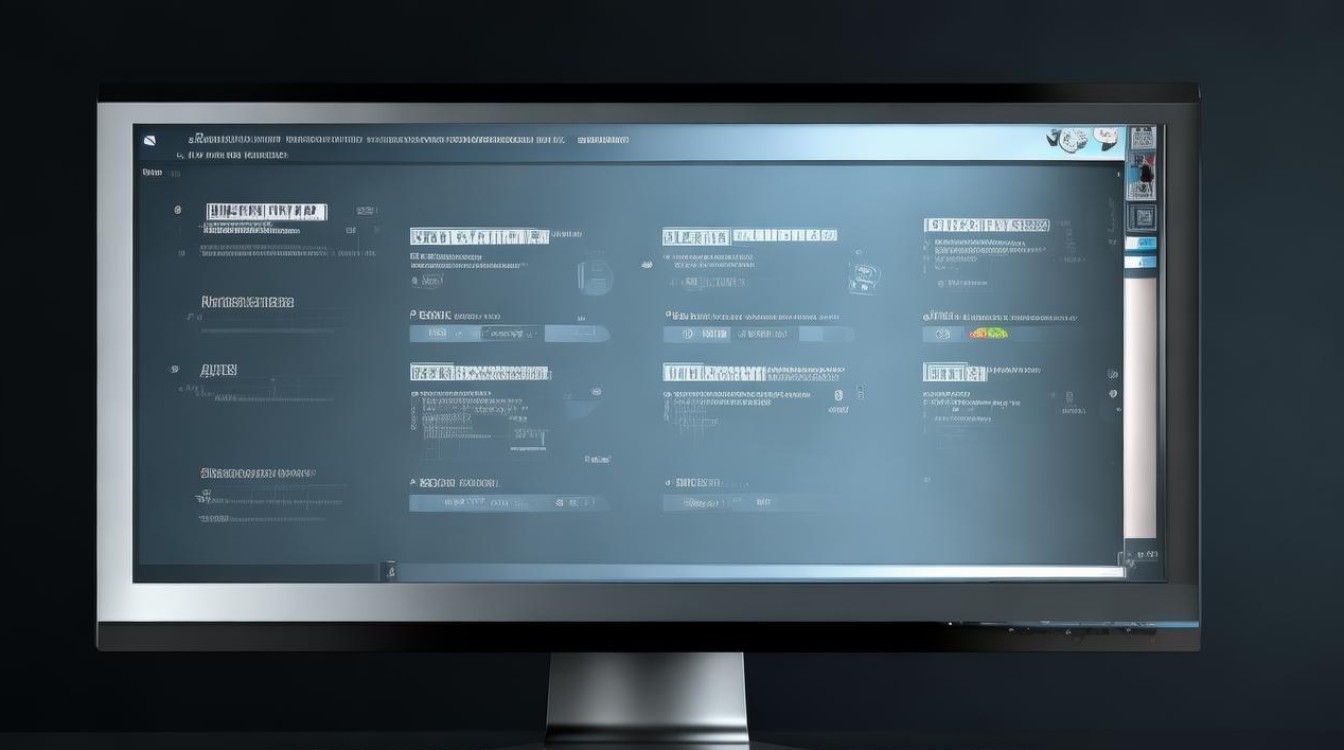如何调成独立显卡
shiwaishuzidu 2025年4月25日 01:39:15 显卡 8
进入电脑控制面板或显卡驱动设置,找到显卡切换选项,选择独立显卡并应用即可。
Windows系统
-
NVIDIA显卡

- 通过控制面板设置:右键点击桌面空白处,选择“NVIDIA控制面板”,在控制面板中,找到“管理3D设置”,然后在“全局设置”选项卡下,将“首选图形处理器”设置为“高性能NVIDIA处理器”,这样系统就会优先使用独立显卡来处理图形任务。
- 针对特定程序设置:在“管理3D设置”中,还可以在“程序设置”选项卡里,添加你想要使用独立显卡运行的特定程序,添加后,为该程序选择“高性能NVIDIA处理器”,这样只有这个程序会使用独立显卡,而其他程序则可以使用集成显卡,以节省电量和资源。
-
AMD显卡
- 通过显卡控制面板设置:右键点击桌面空白处,选择“AMD Radeon 设置”(不同版本可能名称略有不同),在打开的控制面板中,找到“游戏”或“性能”相关的选项卡,你可以看到一些关于显卡使用的设置选项,如“全局图形设置”或“特定应用程序图形设置”。
- 全局设置:在“全局图形设置”中,将“图形偏好”或“GPU工作负载”等选项设置为“高性能”或“最大化性能”,这样可以让系统在大多数情况下优先使用独立显卡。
- 特定程序设置:如果要为某个特定程序设置独立显卡,可以在“游戏”或“应用程序设置”中,添加该程序的可执行文件(.exe),然后为其选择“高性能”图形设置,确保该程序运行时使用独立显卡。
-
Intel核显与独立显卡切换(针对部分支持双显卡的电脑)

- 通过图形属性设置:右键点击桌面空白处,选择“图形属性”或“显示设置”,进入相关设置界面,你可以看到关于显示和显卡的设置选项。
- 选择独立显卡:在“显示”或“图形”选项卡中,查找“多显示器”或“显示适配器”等相关设置,如果有独立显卡和集成显卡的选项,选择独立显卡作为默认的显示适配器或图形处理器,然后保存设置,不过需要注意的是,有些电脑可能默认是自动切换显卡,这种情况下可能需要在电源管理或相关设置中进一步调整,以确保独立显卡被正确启用和使用。
Mac系统(针对部分支持双显卡的Mac机型)
- 系统偏好设置:点击苹果菜单中的“系统偏好设置”,然后选择“节能器”图标,在“节能器”设置中,取消勾选“自动切换显卡”选项(如果有此选项的话),这样可以防止系统自动在集成显卡和独立显卡之间切换,让你可以手动选择使用独立显卡。
- 应用程序设置:对于某些特定的应用程序,你可能还需要在其偏好设置或设置文件中指定使用独立显卡,这通常需要该应用程序本身支持独立显卡的使用,并且可能需要进行一些额外的配置和调试。
Linux系统(以Ubuntu为例,不同发行版可能有差异)
- 安装显卡驱动:确保你已经安装了正确的独立显卡驱动,你可以通过终端命令来安装,例如对于NVIDIA显卡,可以使用“sudo apt-get install nvidia-driver-xxx”(xxx代表具体的驱动版本号)来安装驱动,安装完成后,重启电脑。
- 使用Prime渲染卸载(PRIME):在Linux系统中,可以通过Prime渲染卸载功能来指定使用独立显卡,你需要编辑相关的配置文件或使用命令行工具来设置,你可以创建一个.bashrc文件(如果不存在),并在其中添加以下内容:“export __GL_SYNC_TO_VBLANK=0”和“export __NV_PRIME_RENDER_OFFLOAD=1”,然后保存并退出,这些命令可以告诉系统在使用OpenGL应用程序时优先使用独立显卡进行渲染卸载。
- 应用程序设置:对于某些特定的应用程序,你可能还需要在其启动参数或配置文件中指定使用独立显卡,这通常需要查看应用程序的文档或在网上搜索相关的设置方法。
BIOS设置(部分电脑可能需要)
- 进入BIOS:重启电脑,在开机过程中按下相应的按键进入BIOS设置界面,常见的按键有Del、F2、F10等,具体按键取决于你的电脑主板型号。
- 查找显卡相关设置:在BIOS设置界面中,查找与显卡或显示相关的设置选项,通常在“Advanced”(高级)或“Power”(电源)选项卡下可能会有相关的设置。
- 设置独立显卡为首选:找到显卡相关的设置选项后,将其设置为“Discrete Graphics Card”(独立显卡)或类似的选项,以确保电脑在启动时优先使用独立显卡,这种方法并不是所有电脑都适用,而且可能会影响电脑的兼容性和稳定性,所以需要谨慎操作。
FAQs
-
问题1:为什么我已经按照上述方法设置了独立显卡,但电脑还是感觉没有使用独立显卡呢?
- 解答:可能有以下几种原因,一是显卡驱动没有正确安装或安装的版本不兼容,建议到显卡官方网站下载最新的适合你电脑型号和操作系统的驱动程序,并重新安装,二是某些应用程序可能本身对独立显卡的支持不好,或者其设置中强制使用了集成显卡,你可以检查应用程序的设置或尝试更新应用程序版本,三是电脑可能存在硬件故障或兼容性问题,导致独立显卡无法正常工作,这种情况下可以尝试在其他电脑上测试独立显卡是否正常,或者联系电脑厂商或售后人员进行检修。
-
问题2:使用独立显卡会不会很耗电,对电脑电池续航有影响吗?

- 解答:独立显卡相比集成显卡确实会更耗电,因为它具有更强的性能和更多的图形处理单元,当使用独立显卡时,电脑的整体功耗会增加,从而会缩短电池的续航时间,特别是在使用一些对图形性能要求较高的应用程序或游戏时,独立显卡的功耗会更加明显,如果你在使用笔记本电脑,并且需要较长的电池续航时间,可以在不需要使用独立显卡的时候,将其切换回集成显卡,以节省电量,现在很多笔记本电脑都有智能的显卡切换功能,可以根据应用程序的需求自动在集成显卡和独立显卡之间切换,以平衡性能和续航。